Affichage de clip du dossier, Affichage du statut du transfert – Grass Valley EDIUS Pro v.6.5 Manuel d'utilisation
Page 198
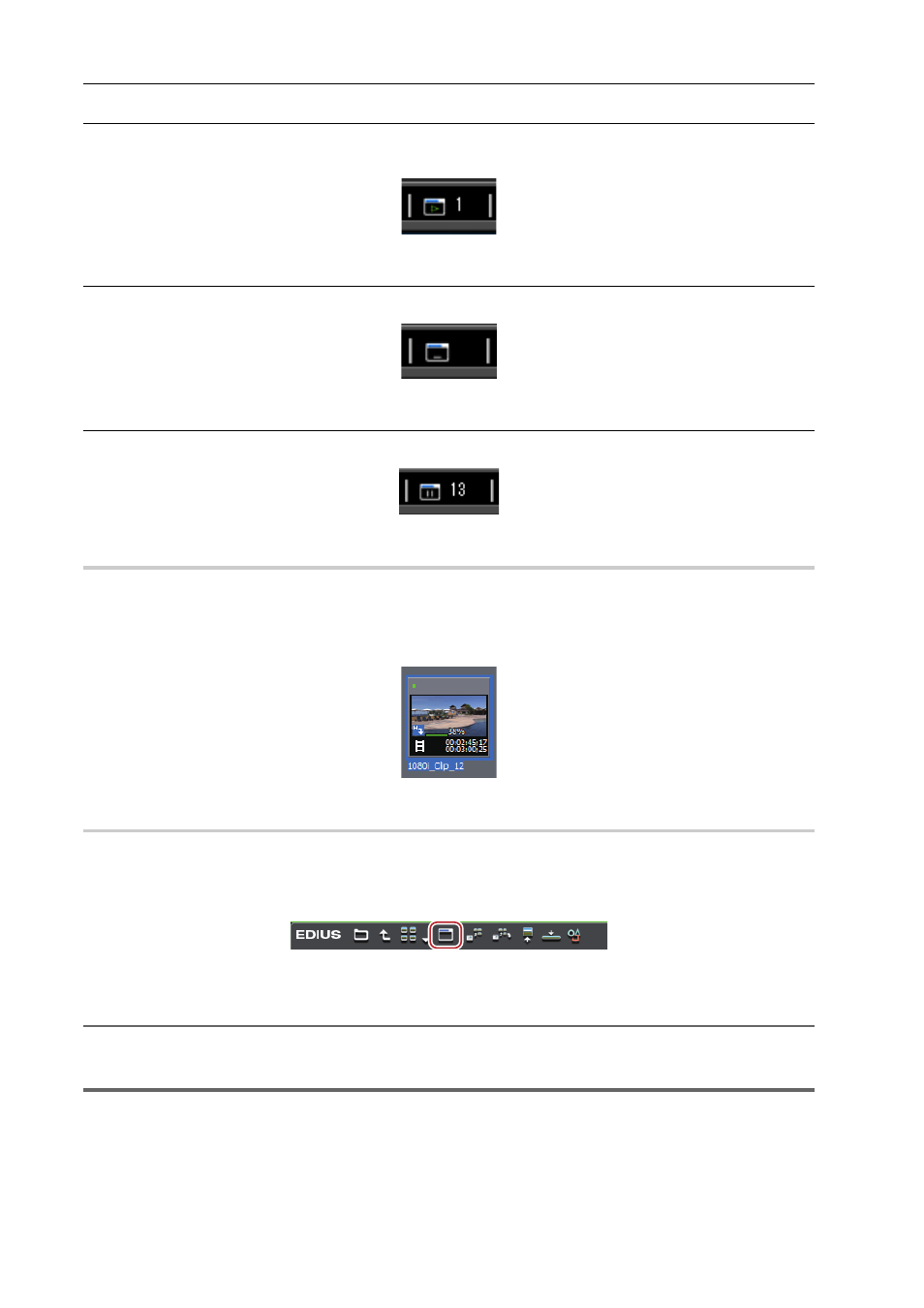
Importation de Sources
176
EDIUS - Manuel de référence
Exécuter
S’affiche lorsqu’une tâche d’arrière-plan s’exécute. L’icône s’affiche également lorsque EDIUS exécute
automatiquement des tâches comme la création d’informations de recherche ou la création de formes d’onde audio.
En veille/suspendu
S’affiche lorsqu’il n’y a pas de tâches d’arrière-plan et lorsqu’une tâche en arrière-plan a été annulée.
En pause
S’affiche lorsqu’une tâche d’arrière-plan est en pause.
Affichage de clip du dossier
0
L’icône indiquant que la tâche d’arrière-plan s’exécute s’affiche, et la progression s’affiche comme barre de progression
et comme pourcentage.
Exemple :
Les clips enregistrés dans le bac sont transférés dans le dossier du projet.
Affichage du statut du transfert
0
Dans la boîte de dialogue [Tâche d’arrière-plan], le statut détaillé du transfert peut être vérifié, et les tâches en
arrière-plan peuvent par exemple être mises en pause et supprimées.
1 Cliquez sur [Afficher la tâche d’arrière-plan] dans le navigateur de source.
La boîte de dialogue [Tâche d’arrière-plan] s’affiche.
Boîte de Dialogue [Tâche d’arrière-plan]
2
Alternative
• Cliquez sur [Affichage] dans la barre de menu, puis cliquez sur [Tâche d’arrière-plan].
1
Remarque
• Le message de confirmation pour le processus de tâche d’arrière-plan apparaît si la séquence est importée ou
consolidée, ou si le fichier du projet est fermé, par exemple, alors qu’il y a encore une tâche d’arrière-plan dont
l’exécution n’est pas terminée.
Cliquez sur [Afficher les informations sur les tâches incomplètes] pour afficher la boîte de dialogue [Tâche
d’arrière-plan]. Cliquez sur [Interrompre les tâches incomplètes] pour supprimer toutes les tâches.